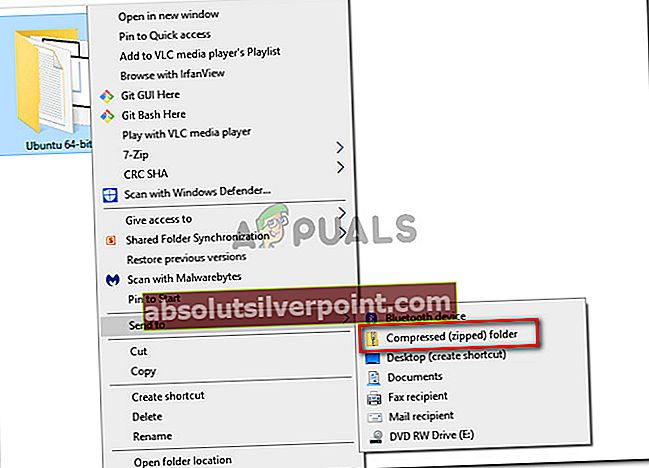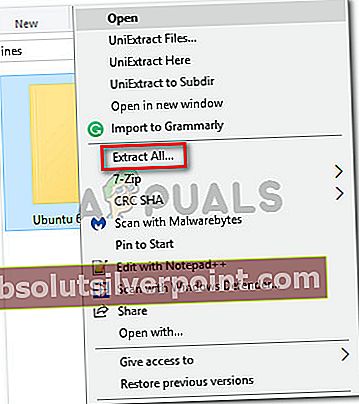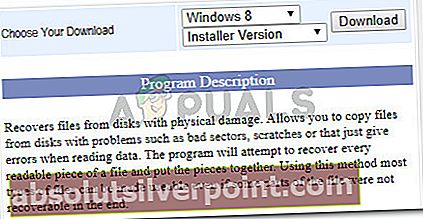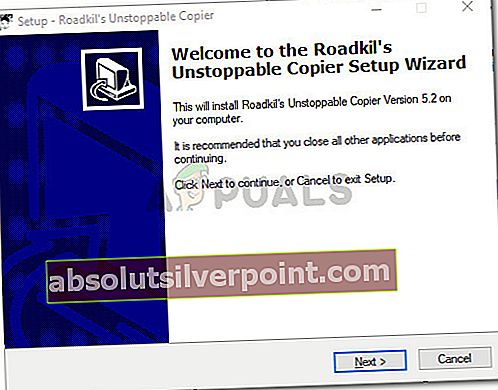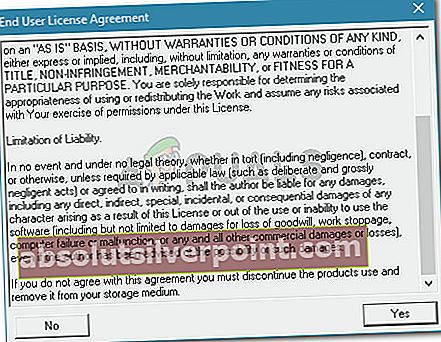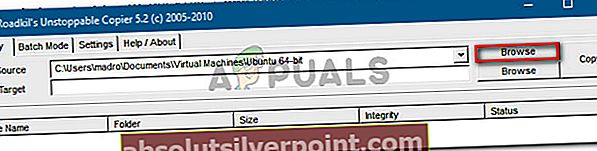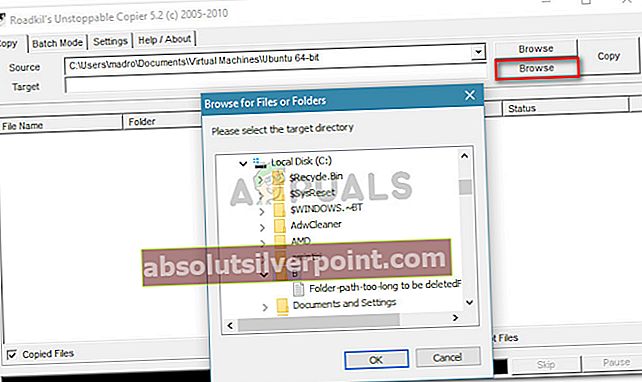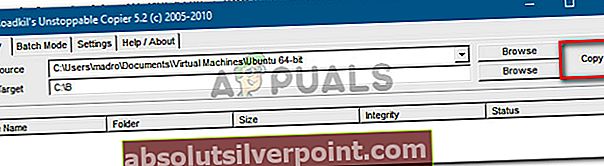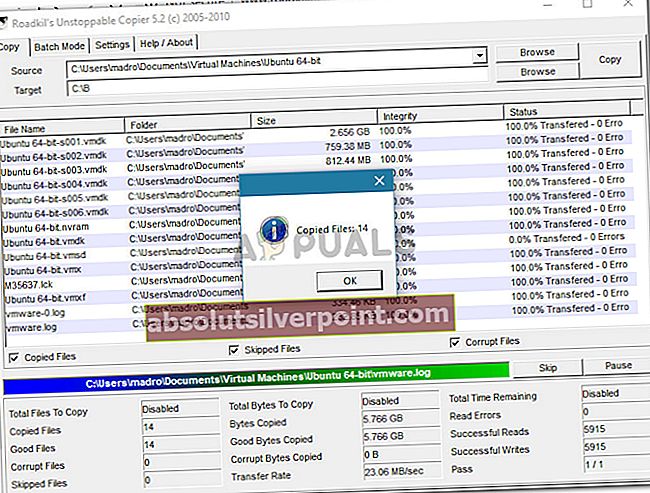Keli vartotojai praneša, kadNepavyksta nuskaityti iš šaltinio failo ar disko“Klaida bandant nukopijuoti tam tikrus failus į išorinį standųjį diską arba iš jo. Atrodo, kad ši problema nėra būdinga tam tikrai „Windows“ versijai ir pranešama, kad ji kyla „Windows 7“, „Windows 8“ ir „Windows 10“.

Kas sukelia klaidą „Negaliu skaityti iš šaltinio failo ar disko“?
Mes ištyrėme šį konkretų klaidos pranešimą, peržiūrėdami įvairias vartotojų ataskaitas ir sprendimus, kuriuos jie reklamavo kaip sėkmingus. Remiantis tuo, ką mums pavyko surinkti šiuo klausimu, yra kelios dažnos priežastys, kurios suaktyvins šį klaidos pranešimą:
- Išorinis kietasis diskas trumpam rodomas neprisijungus - Kai tik taip atsitinka, „Windows“ negali atnaujinti skaitymo, net kai diskas vėl tampa laisvas. Galimos šios problemos priežastys yra nestabilūs HDD valdikliai, sugedęs maitinimas per USB arba nestabilus USB kontaktas ar laidas.
- Vietos mašinoje nepakanka vietos - Kita priežastis, kodėl ši problema bus suaktyvinta, yra ta, jei neturite pakankamai vietos vietos failui nukopijuoti į vietinį standųjį diską.
- Energijos taupymo profilis atjungia išorinį diską - Jei naudojate nešiojamąjį kompiuterį su aktyviu akumuliatoriaus tausojimo profiliu, gali kilti problema, nes išorinis diskas atjungiamas, kai mašina neprižiūrima.
- Masiniame šaltinio faile / aplanke yra netinkamų sektorių - Ši klaida taip pat žinoma, jei bandote nukopijuoti sugadintą failą / aplanką, kuriame yra sugadintų sektorių.
- Kietasis diskas perkaista - Jei bandote nukopijuoti labai didelį failą naudodami senesnį HDD, problema gali kilti dėl perkaitimo.
Jei bandote išspręsti šią problemą, šiame straipsnyje bus pateikti patvirtinti trikčių šalinimo veiksmai. Toliau pateikiama metodų rinkinys, kurį kiti panašios situacijos vartotojai naudojo, kad išspręstų problemą.
Norėdami gauti geriausius rezultatus, vadovaukitės toliau pateiktomis taisymo strategijomis, kol susidursite su taisymu, kuris sėkmingai išsprendžia jūsų konkretaus scenarijaus problemą.
1 metodas: suspausti failą prieš jį perkeliant
Keli vartotojai, susidūrę suNepavyksta nuskaityti iš šaltinio failo ar disko“Klaida pranešė, kad jiems pavyko to išvengti suglaudinant šaltinio failą į .zip formatą prieš bandant jį perkelti. Galite naudoti įmontuotą kompresorių arba pasirinktą trečiosios šalies įrankį.
Štai trumpas vadovas, kaip tai padaryti:
- Eikite į šaltinio failo, kurį bandote perkelti, vietą. Kai ten pateksite, dešiniuoju pelės mygtuku spustelėkite jį ir spustelėkite toliau Siųsti į> Suspaustą (uždarytą) aplanką.
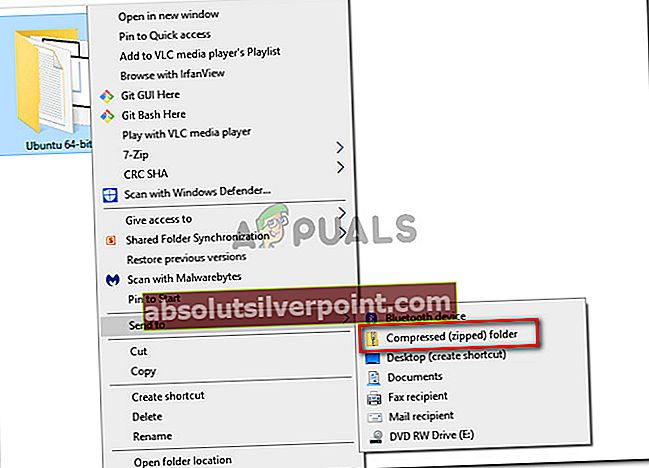
- Kai procedūra bus baigta, paprasčiausiai perkelkite suspaustą failą (.zip) į vietą, kurioje norite jį perkelti. Jei .zip failas sėkmingai perkeliamas, tiesiog spustelėkite jį dešiniuoju pelės mygtuku ir pasirinkite Išarchyvuoti viską.
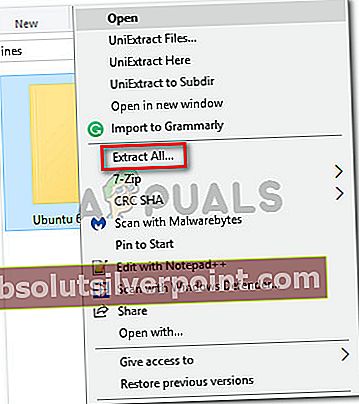
Jei procedūra neleidžia apeiti „Nepavyksta nuskaityti iš šaltinio failo ar disko“Klaidą, pereikite prie kito toliau pateikto metodo.
2 metodas: „Roadkil's Unstoppable Copier“ naudojimas
Daugelį aukščiau pateiktų problemų galima apeiti naudojant kopijavimo įrankį, vadinamą „Roadkill“ nesustabdomas kopijavimo aparatas. Keli vartotojai, susidūrę su ta pačia problema, pranešė, kad kopijavimo procedūra, kurios anksčiau nepavyko naudojant vietinio kopijavimo įrankį, buvo sėkmingai atlikta naudojant šią trečiosios šalies programą.
Šis įrankis leis atkurti failus iš sugadinto disko su problemomis, tokiomis kaip blogi sektoriai, įbrėžimai ar skaitymo klaida. Kitas šio įrankio naudojimo pranašumas yra tai, kad jis taip pat parodys, ar masiniame šaltinio faile yra blogų sektorių. Tai taip pat nurodys juos jums, kad galėtumėte juos pašalinti iš savo kopijavimo darbų.
Štai trumpas „Roadkil“ nesustabdomo kopijavimo aparato naudojimo vadovas:
- Apsilankykite šioje nuorodoje (čia), pasirinkite savo „Windows“ versiją ir spustelėkite parsisiųsti mygtuką.
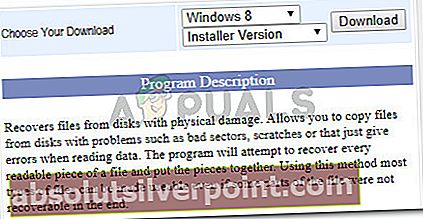
- Atidarykite diegimo vykdomąjį failą ir spustelėkite Taip prie UAC (vartotojo abonemento kontrolė) greitai. Tada vadovaukitės ekrane pateikiamomis instrukcijomis, kad įdiegtumėte „Roadkil“ „Unstoppable Copier“ į savo sistemą.
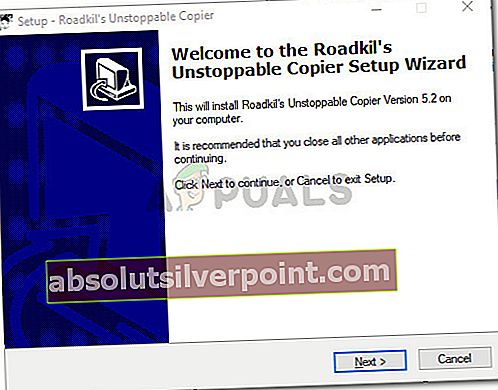
- Paleiskite „Roadkil“ nesustabdomas kopijavimo aparatas ir priimti Licencijos sutartis.
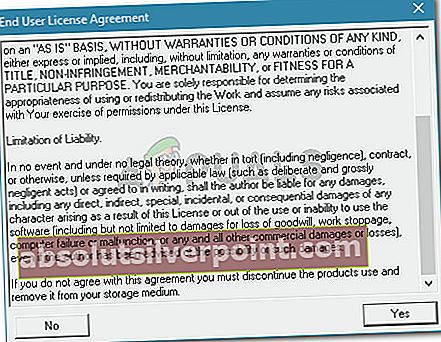
- Pirmiausia spustelėkite Naršyti mygtukas susietas su Šaltinis ir naršykite failo, kuris suaktyvina klaidos pranešimą, vietą.
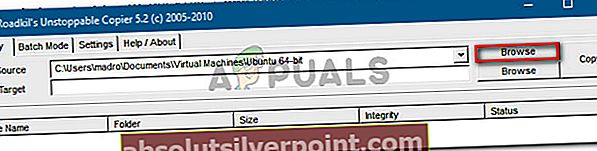
- Tada spustelėkite kitą Naršyti mygtukas - tas, kuris susietas su Taikinys. Naujai pasirodžiusiame Naršykite po failus ar aplanką meniu pereikite prie vietos, kur norite nukopijuoti failą / aplanką.
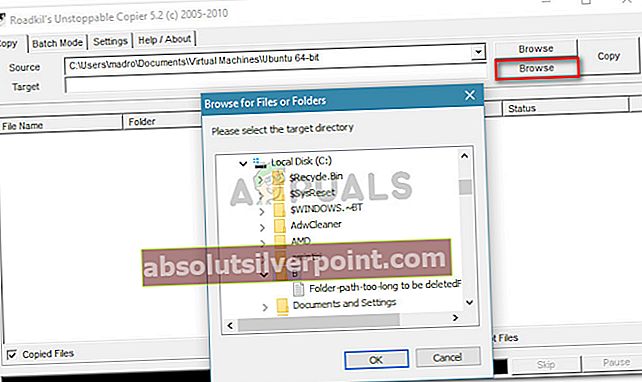
- Kai abu Šaltinis ir Taikinys buvo nustatyti, tiesiog spustelėkite Kopijuoti mygtuką ir palaukite, kol procesas bus baigtas.
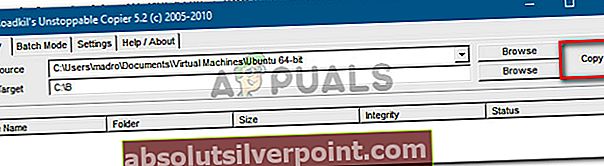
- Kai operacija bus sėkminga, gausite patvirtinimo raginimą. Spustelėjus Gerai, galėsite patikrinti kiekvieną nukopijuotą elementą ir pamatyti, ar nebuvo klaidų.
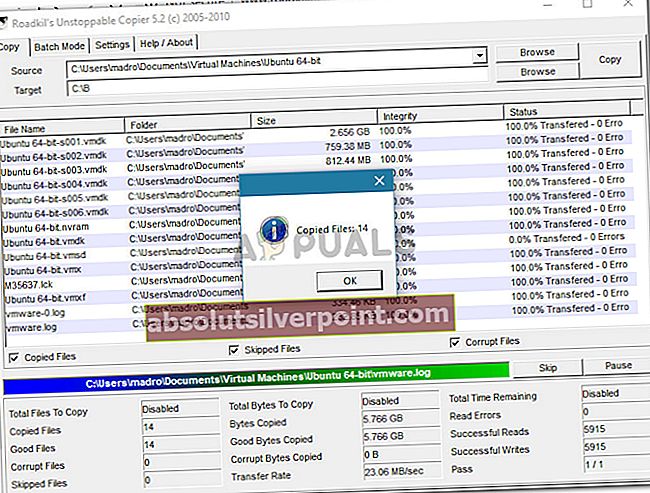
Jei šis metodas nebuvo sėkmingas, pereikite prie kito toliau pateikto metodo.
3 metodas: paleiskite „Check Disk“ įrankį
Keli vartotojai, susidūrę su ta pačia problema, pranešė, kad jie sugebėjo išspręsti šią problemą paleidę CHKDSK („Check Disk“ įrankis) nuskaityti. Pagrindinė šio įrankio funkcija yra nuskaityti failų sistemos vientisumą ir ištaisyti visas logines failų sistemos klaidas, kurias jai pavyksta rasti.
Štai trumpas vadovas, kaip paleisti „Check Disk“ įrankio nuskaitymą:
- Paspauskite „Windows“ klavišas + R atidaryti Vykdyti dialogo langą. Tada įveskite „cmd“Ir paspauskite „Ctrl“ + „Shift“ + „Enter“ norėdami atidaryti aukštesnį komandos eilutės langą. Kai paragino UAC (vartotojo abonemento kontrolė), spustelėkite Taip suteikti administratoriaus privilegijas.

- Paaukštintos komandinės eilutės viduje įveskite šią komandą ir paspauskite Įveskite nuskaityti ir ištaisyti logines klaidas ir blogus sektorius:
chkdsk D: / r
Pastaba: Šis procesas gali užtrukti kelias valandas. Šiuo metu neišjunkite mašinos.
- Kai nuskaitymas bus baigtas ir klaidos bus ištaisytos, iš naujo paleiskite kompiuterį ir patikrinkite, ar problema išspręsta kito paleidimo metu.
Jei vis dar susiduriate suNepavyksta nuskaityti iš šaltinio failo ar disko“Klaidą, pereikite prie kito toliau pateikto metodo.
4 metodas: naudokite USB šakotuvą su atskiru maitinimo šaltiniu
Kai kurie vartotojai pranešė, kad problema gali kilti, jei susiduriate su klaida dėl išorinio HDD, kurį maitina jūsų kompiuteris, be atskiro maitinimo šaltinio. Tokiu atveju labai tikėtina, kad klaida įvyksta dėl to, kad jūsų kompiuteris negali ilgą laiką maitinti HDD.
Paprastai, jei dėl šios priežasties įvyksta klaida, pastebėsite, kad klaida bus tik su dideliais failais, o maži failai bus nukopijuoti puikiai.
Jei šis scenarijus tinka jūsų dabartinei situacijai, pabandykite naudoti USB šakotuvą, kuriame yra atskiras maitinimo šaltinis, ir patikrinkite, ar jis gali suteikti daugiau energijos nei gali jūsų kompiuteris.
Pastaba: Kita galimybė apsvarstyti yra ta, kad HDD perkaista, kai reikia kopijuoti didelį failą. Jei matote klaidą, atsirandančią skirtingais intervalais, pabandykite sumažinti temperatūrą įrengdami papildomą dėklą aušintuvą arba laikydami išorinį kietąjį diską šaltesnėje aplinkoje.